
配信スイッチャー自動化の道
九州のスマブラ大会で大会配信をお手伝いしているWatcher_(@Watcher_tom)と申します。
スマブラ大会のスイッチャー自動化についてのお問い合わせをいただくことが多く記事化してみました!
画像認識を用いてのスイッチング・スコア加算の自動化処理を行っております
導入例
九龍配信の自動化をした成果です
— Watcher_ (@Watcher_tom) October 2, 2024
お納めください pic.twitter.com/gH2ADHBmhf
用意するもの
大会配信に必要な機材
OBS(後述するプラグイン)
「「ホットキー機能付き」」のスコアボード
設定方法
今回、私が使用している環境は以下のとおりです
全く同じ環境でないと動作しないということはないとは思いますが、動作保証はできませんのでご了承ください
配信ソフト:OBS Studio
必須プラグイン 『Advanced Scene Switcher』
スコアボードソフト:Tournament Stream Helper
OS:Windows11
Advanced Scene Switcher導入
特定の状況下になった際に特定の行動をさせるマクロを簡易的に設定できるOBSのプラグインです
詳しくはこちらをご参照ください
上記リンクからダウンロードページに飛べます


ダウンロードされたファイルを解凍・インストーラを実行することでインストールが完了します
完了後OBSを起動し「ツール」の中に「高機能シーンスイッチャー」が追加されていれば成功です

マクロ作成前に
大会配信に使用するSwitchで4点、スマブラの画面キャプチャを撮っておきましょう
後述するマクロ設定のために以下の画像をキャプチャすることがオススメです
※画像キャプチャの際はSwitchをテーブルモードでキャプチャをすると解像度が下がってしまうためドックに差して操作をしてください
試合開始前のファイターが登場する場面
試合終了時の「GAME SET」と表示されている場面
試合終了後のリザルト画面
1P勝利パターン
2P勝利パターン

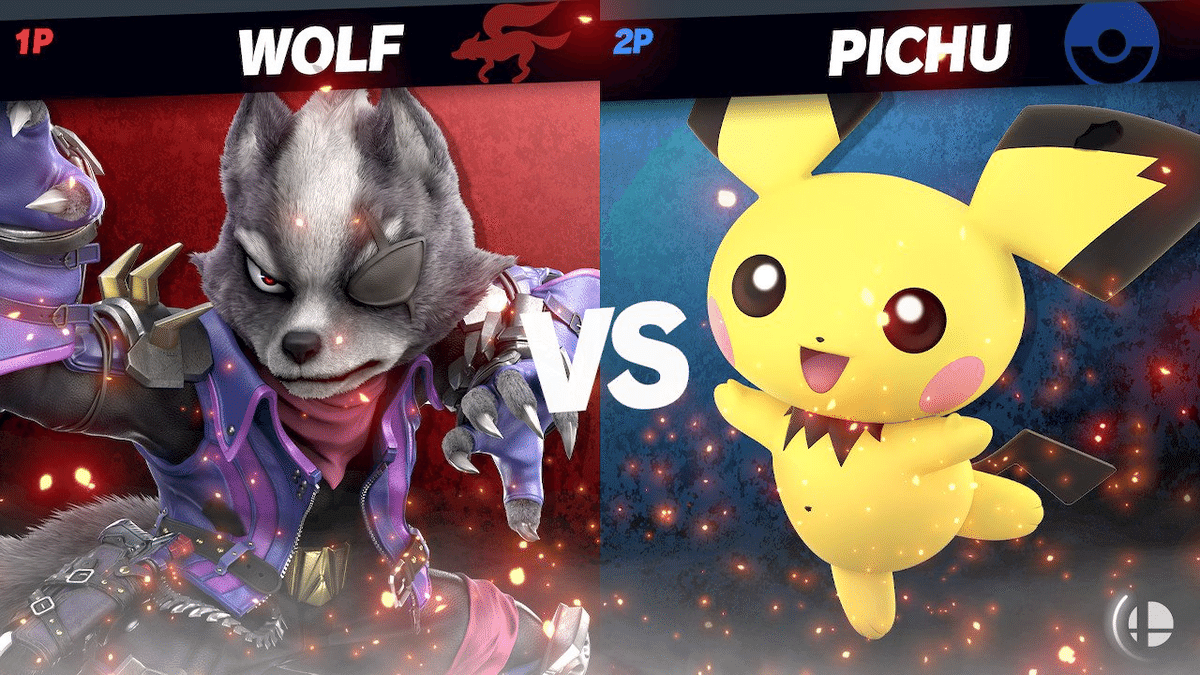

マクロの作成
先程の「ツール」の中の「高機能シーンスイッチャー」を開くとこのような画面が表示されます

まずこのプラグインを導入した際に「起動する」を押してステータスを起動中へ変更しておきましょう(筆者1敗)
この画面中の「マクロ」タブで様々な設定が行えます

ウィンドウの左下にある+マークから新しいマクロを設定することができます
画面切り替えマクロ
画面切り替えのマクロの設定は以下の画像を参照ください

上記の設定をすることで「特定の画像」が出た際に特定のシーンに移行する命令を自動で出す準備が整いました
次に「特定の画像」を設定していきます
まずはSwitchをキャプチャーボードでPCに繋ぎ、OBSに画面を出力させてください
Switchの画面で試合開始前の画面キャプチャを表示させ、OBSに出力します
「エリア内のみチェックを実施」の中にある「範囲指定」を選択
画面切り替えさせたいタイミングで表示されている画像を指定(私は試合開始前は赤文字の「1P」、試合終了時はGAME SETの「M」)
以下画像の「Browse」から「スクリーンショットの作成」を選択します。そうすることで現在画面に出ている画像の前段階で設定した範囲がパソコンに保存され設定されます
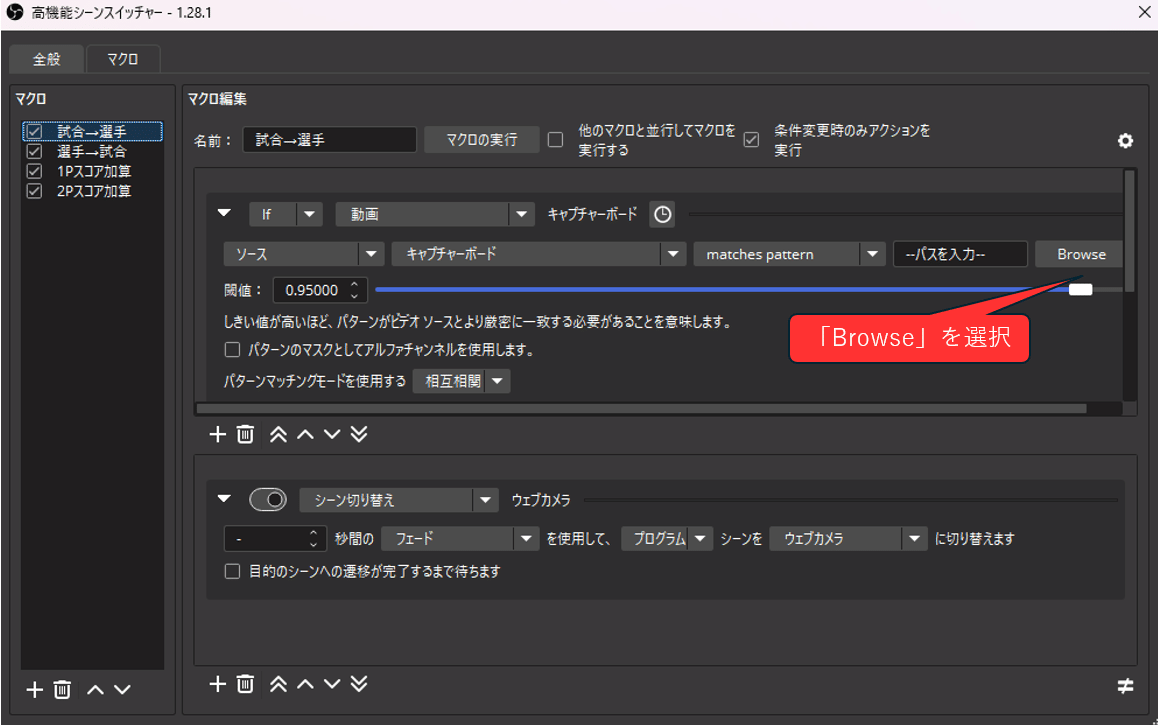
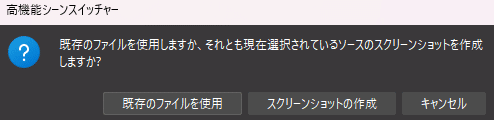
以上の手順で画面切り替えのマクロは設定できているはずです
実際のスマブラの対戦画面を映してテストを行ってみてください
以下のように自動でシーンの切り替えができるはずです
九龍配信の自動化をした成果です
— Watcher_ (@Watcher_tom) October 2, 2024
お納めください pic.twitter.com/gH2ADHBmhf
うまく動作しない場合は閾値や「~~~CPU負荷を軽減します」の値を変更してプラグインを調教お試しください
スコア加算マクロ
準備物に「ホットキー機能付きのスコアボード」と記載しているのはこの部分で使用するからです\\デデーン//
まずはスコアボード上でどのホットキーを押すとスコアが加算されるかを調べます
私はスコアボードをTSH(Tournament Stream Helper)を使用して設定しています
このソフトのデフォルトではCtrl+F1で1P側にスコア加算されCtrl+F3で2P側にスコア加算される設定になっています
そのため以下画像のようにホットキーを設定しています

パラメータ設定の上部分は画面切り替えマクロのものと同一なので説明を省略いたします
下部分でホットキーを設定します
画像の通りに設定すれば問題はないはずです
画像設定の際も先ほどと同じ要領で設定をしていきます
まずはSwitchをキャプチャーボードでPCに繋ぎ、OBSに画面を出力させてください
Switchの画面で試合開始前の画面キャプチャを表示させ、OBSに出力します
「エリア内のみチェックを実施」の中にある「範囲指定」を選択
画面切り替えさせたいタイミングで表示されている画像を指定(私は勝者側の「1」という文字)
以下画像の「Browse」から「スクリーンショットの作成」を選択します。そうすることで現在画面に出ている画像の前段階で設定した範囲がパソコンに保存され設定されます

こちらの設定がうまくできていると自動でスコアが変更される仕組みが完成しているはずです
実際のスマブラの対戦画面を映してテストを行ってみてください
まとめ
こちらの設定はスマブラ配信のみならず他のゲームタイトルや個人配信などでも応用できるようになっています
例:特定の画像を検出したら自動で音声を流す
特定の画像を検出したら特定のオーバーレイを表示する……etc
ぜひみなさまの配信ライフが豊かになりますようご活用ください!
p.s.以下チップにてご支援いただけると跳んで喜びます
いただいたチップについては今後の活動資金に充てさせていただきます
